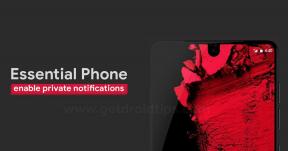Sons of the Forest Melhores configurações gráficas para 4090, 4070, 3070, 3080, 3090, 1060, 1070, 2060, 2080 e mais
Miscelânea / / April 28, 2023
filhos da floresta é um dos videogames de terror de sobrevivência de mundo aberto recentemente lançados que vêm com suporte para vários jogadores. Os jogadores serão enviados para uma ilha remota onde terão que encontrar um bilionário desaparecido sobrevivendo a mutantes, canibais e muito mais. Como jogador, você precisará criar, construir e lutar para sobreviver, sozinho ou com amigos. Agora, alguns jogadores estão interessados em saber sobre os Filhos da Floresta Melhores configurações gráficas para Nvidia 4090, 4070, 3070, 3080, 3090, 1060, 1070, 2060, 2080 e mais.
Existem vários relatórios afirmando que os jogadores da versão para PC de Sons of the Forest estão tendo problemas de desempenho no jogo, como atrasos, gagueiras, quedas de quadros, outras falhas gráficas e muito mais. As chances são altas de que, de alguma forma, a configuração do seu PC tenha vários problemas de compatibilidade, conflitos com as configurações gráficas do jogo, uma versão do jogo desatualizada, drivers gráficos desatualizados, conflitos com os arquivos do jogo instalados, não uso da placa gráfica dedicada e mais.
Agora, se você também estiver encontrando atrasos no jogo, quedas na taxa de quadros, interrupções ou outras falhas gráficas, siga este guia para otimizar a experiência de jogo no computador. Se for o caso, você está usando um low-end placa de vídeo ou até mesmo uma placa gráfica de gama média, você pode ter problemas de jogo. É melhor definir configurações gráficas corretas e otimizadas no jogo seguindo os métodos abaixo, além das outras soluções alternativas, para obter o desempenho ideal de cerca de 60 FPS ou superior.
Leia também
Como corrigir o problema de conectividade e multijogador de Sons of the Forest no PC
Filhos da floresta é jogo cruzado?
Localização do arquivo de salvamento dos Filhos da Floresta – Onde exatamente está localizado?
Melhores calculadoras de gargalo para PCs em 2023
Todos os tipos de armadura em Sons Of The Forest, como Golden, Bone, Tech e mais
Correção: Sons of the Forest Inventory não está abrindo
Correção: RTX 4090 e 4080 sem exibição ou saída de vídeo
O que é VSync? Você deve ativá-lo ou desativá-lo?

Conteúdo da página
-
Sons of the Forest Melhores configurações gráficas para 4090, 4070, 3070, 3080, 3090, 1060, 1070, 2060, 2080 e mais
- 1. Verifique os requisitos do sistema
- 2. Obtenha um mínimo de 60 FPS com configurações gráficas ideais
- 3. Desativar a aceleração do mouse no Windows
- 4. Ajustes para o Painel de Controle da Nvidia
- 5. Atualizar drivers gráficos
- 6. Mude para uma GPU dedicada
- 7. Verifique as atualizações do jogo
- 8. Verifique e repare os arquivos do jogo
- 9. Fechar Tarefas em Execução em Segundo Plano
- 10. Definir Alta Prioridade no Gerenciador de Tarefas
- 11. Desative o Firewall do Windows ou o Programa Antivírus
- 12. Definir alto desempenho nas opções de energia
- 13. Tente desativar aplicativos de sobreposição
Sons of the Forest Melhores configurações gráficas para 4090, 4070, 3070, 3080, 3090, 1060, 1070, 2060, 2080 e mais
Conforme mencionado, você deve verificar todas as configurações gráficas do jogo Sons of the Forest no PC para garantir que não haja problemas com a jogabilidade ou renderização de textura. Considerando que seu PC precisa atender a todos os requisitos do sistema para executar o jogo sem problemas. Por exemplo, se você estiver usando uma CPU Intel e uma placa gráfica dedicada como nvidia GTX ou RTX, então você pode obter uma melhor experiência de jogo com alguns ajustes e ajustes.
Para ser preciso, você poderá reduzir soluços, quedas de quadros e outras falhas gráficas até certo ponto. Então, sem perder mais tempo, vamos pular para ele.
Anúncios
1. Verifique os requisitos do sistema
Antes de chegar a qualquer outra conclusão, verifique possíveis soluções alternativas ou ajustes nas configurações gráficas do jogo seguindo os métodos abaixo. Primeiro, você deve verificar os requisitos do sistema do jogo Sons of the Forest para garantir que a configuração do seu PC seja compatível o suficiente.
| Requerimentos mínimos | Requisitos recomendados |
| SO: Windows 10 de 64 bits | SO: Windows 10 de 64 bits |
| Processador: INTEL CORE I5-8400 ou AMD RYZEN 3 3300X | Processador: INTEL CORE I7-8700K ou AMD RYZEN 5 3600X |
| Memória: 12 GB RAM | Memória: 16 GB RAM |
| Gráficos: NVIDIA GeForce GTX 1060 3GB ou AMD Radeon RX 570 4GB | Gráficos: NVIDIA GeForce 1080Ti ou AMD Radeon RX 5700 XT |
| DirectX: Versão 11 | DirectX: Versão 11 |
| Armazenar: 20GB de espaço disponível | Armazenar: 20GB de espaço disponível |
| Notas Adicionais: SSD (preferencial) | Notas Adicionais: SSD (preferencial) |
2. Obtenha um mínimo de 60 FPS com configurações gráficas ideais
Se você estiver usando uma configuração de PC desatualizada ou de baixo custo, ajustar as configurações gráficas no jogo Sons of the Forest pode ajudá-lo a aumentar a contagem de FPS.
- Ultra Baixo: Este modo favorece uma alta taxa de quadros e uma fidelidade muito baixa
- Baixo: Este modo também favorece uma alta taxa de quadros e baixa fidelidade
- Médio: Este modo equilibra a qualidade da textura e a taxa de quadros
- Alto: O modo favorece texturas de alta resolução com pequenas reduções na taxa de quadros
- Ultra: Favorece as melhores texturas e características gráficas possíveis
Anúncio
Agora, dependendo do nível, você deve verificar as seguintes configurações do jogo abaixo.
- Resolução – 1920 x 1080
- Tela Cheia – Janela
- Vsync – Desativado
- Distância de Tração - Média
- Qualidade da Sombra - Baixa
- Qualidade da Textura - Média
- Resolução Dinâmica - Desligado
- Desfoque de movimento – desativado
- Nuvens - Médio
- Grama - Baixa
- Água - Baixo
3. Desativar a aceleração do mouse no Windows
Um recurso de aceleração do mouse melhora o movimento do cursor/ponteiro do mouse na tela. Para que você não sinta nenhum atraso ou instabilidade ao mover o ponteiro do mouse na tela aqui e ali. Desativando a opção de aceleração do mouse no sistema, você poderá reduzir o desfoque de movimento ou a instabilidade do movimento do ponteiro do mouse durante o jogo, o que também pode ajudar a reduzir as interrupções no jogo. Fazer isso:
- Clique no logotipo do Windows na barra de tarefas.
- Tipo configurações do mouse na barra de pesquisa do menu Iniciar.
- Clique em Altere as configurações do mouse > Clique em Opções adicionais de mouse.
- Agora, selecione o Opções do ponteiro aba.
- Tenha certeza de Desmarcar o Aumentar a precisão do ponteiro caixa.
- Clique em Aplicar e então OK para salvar as alterações.
4. Ajustes para o Painel de Controle da Nvidia
Você pode acessar o aplicativo Nvidia Control Panel e tentar fazer os seguintes ajustes para garantir que seu jogo funcione um pouco melhor sem rasgos na tela.
- V-Sync (Sincronização Vertical) – DESLIGADO
- Buffer triplo – ON
- Máximo de frames pré-renderizados – 1
5. Atualizar drivers gráficos
Você deve tentar verificar a atualização do driver gráfico em seu PC com Windows e instalar a versão mais recente para garantir que nenhuma atualização esteja pendente. Um driver gráfico desatualizado ou ausente pode desencadear problemas com programas intensivos em gráficos funcionando corretamente. Fazer isso:
- Clique com o botão direito no Menu Iniciar para abrir o Menu de link rápido.
- Clique em Gerenciador de Dispositivos da lista.
- Agora, Duplo click sobre Adaptadores de vídeo para expandi-lo.

- Então clique com o botão direito no nome da placa gráfica dedicada que você está usando para trazer o menu de contexto.
- A seguir, clique em Atualizar driver > Escolha Pesquise drivers automaticamente.
- O sistema verificará automaticamente a atualização disponível.
- Se uma atualização estiver disponível, ela baixará e instalará automaticamente a versão mais recente.
- Uma vez feito, certifique-se de reiniciar o seu PC para aplicar as alterações.
Se você não encontrar nenhuma atualização pendente, basta acessar o site oficial da Nvidia abaixo e pesquisar manualmente a atualização mais recente. Se uma nova versão estiver disponível para a placa gráfica, basta baixar o driver e instalá-lo em seu PC. Você pode pular para o link abaixo para fazer isso:
- GPU Nvidia
6. Mude para uma GPU dedicada
Às vezes, o jogo pode ser executado com os gráficos HD integrados no PC que vem com os processadores para lidar com tarefas gráficas mínimas. Mas se você estiver usando uma placa de vídeo Nvidia externa, certifique-se de mudar o jogo Sons of the Forest para a GPU dedicada seguindo as etapas abaixo.
- Clique com o botão direito na tela da área de trabalho para abrir o menu de contexto.
- Agora, clique em Painel de controle Nvidia para abri-lo.
- Dirija-se a Configurações 3D > Selecione Gerenciar configurações 3D.
- Abra o Configurações do programa guia > Escolher filhos da floresta no menu suspenso.
- A seguir, selecione o processador gráfico preferido para este programaem outro menu suspenso.
- Por fim, sua GPU Nvidia deve aparecer como Processador Nvidia de alto desempenho.
- Salve as alterações e reinicie o PC.
7. Verifique as atualizações do jogo
De acordo com vários relatórios, arquivos de jogo corrompidos ou danificados podem causar uma grande variedade de problemas e erros ao iniciar ou jogar o jogo. Principalmente atualizar o jogo pode resolver esses problemas em um instante.
- Abra o Vapor cliente > Ir para Biblioteca.
- Clique em filhos da floresta na lista de jogos instalados no painel esquerdo.
- Agora, o cliente irá procurar automaticamente a atualização disponível.
- Se houver uma atualização disponível, clique no botão Atualizar opção.
- Aguarde alguns minutos ou mais até que a atualização do jogo seja concluída. [Depende do espaço de armazenamento e conectividade com a Internet]
- Uma vez feito isso, certifique-se de fechar o cliente Steam.
- Por fim, reinicie o seu PC para aplicar as alterações e inicie o jogo Sons of the Forest novamente.
8. Verifique e repare os arquivos do jogo
Se houver um problema com os arquivos do jogo e eles de alguma forma forem corrompidos ou ausentes, certifique-se de executar este método para verificar facilmente o problema.
- Lançar o Vapor cliente > Clique em Biblioteca.
- Clique com o botão direito sobre filhos da floresta na lista de jogos instalados.
- Agora, clique em Propriedades > Ir para o Ficheiros locais arquivos.

- Clique em Verifique a integridade dos arquivos do jogo.
- Você terá que esperar o processo até que seja concluído.
- Feito isso, basta reiniciar o computador.
9. Fechar Tarefas em Execução em Segundo Plano
Tarefas ou programas desnecessários em execução em segundo plano podem consumir muitos recursos do sistema, como CPU ou uso de memória, reduzindo literalmente o desempenho do sistema. Portanto, os problemas de travamento, atraso e não carregamento da inicialização aparecem com bastante frequência. Simplesmente, feche completamente todas as tarefas desnecessárias em execução em segundo plano. Para fazer isso:
- aperte o Ctrl+Shift+Esc chaves para abrir o Gerenciador de tarefas.

- Agora, clique no Processos guia > Clique para selecionar tarefas que estão sendo executadas desnecessariamente em segundo plano e consumindo recursos suficientes do sistema.
- Clique em Finalizar tarefa para fechá-los um por um.
- Feito isso, reinicie o sistema.
Agora, você pode verificar se corrigiu os problemas de desempenho do Sons of the Forest em seu PC ou não. Se não, siga o próximo método.
10. Definir Alta Prioridade no Gerenciador de Tarefas
Torne a prioridade do jogo no segmento superior por meio do Gerenciador de Tarefas para informar ao sistema Windows para executar o jogo corretamente. Para fazer isso:
- Clique com o botão direito no Menu Iniciar > Selecione Gerenciador de tarefas.
- Clique no Processos guia > Clique com o botão direito no filhos da floresta tarefa do jogo.
- Selecione Definir prioridade para Alto.
- Feche o Gerenciador de Tarefas.
- Por fim, execute o jogo Sons of the Forest para verificar se ainda está com FPS baixo no PC ou não.
11. Desative o Firewall do Windows ou o Programa Antivírus
As chances são de que talvez a proteção padrão do Windows Defender Firewall ou qualquer programa antivírus de terceiros esteja impedindo que as conexões em andamento ou os arquivos do jogo sejam executados corretamente. Portanto, desative ou desligue temporariamente a proteção em tempo real e a proteção do firewall. Em seguida, você deve tentar executar o jogo para verificar se os problemas de baixo FPS de Sons of the Forest no PC foram corrigidos. Para fazer isso:
- Clique no Menu Iniciar > Tipo firewall.
- Selecione Firewall do Windows Defender do resultado da pesquisa.
- Agora, clique em Ativar ou desativar o Firewall do Windows Defender do painel esquerdo.

- Selecione os Desative o Firewall do Windows Defender (não recomendado) opção para ambos os Configurações de Rede Privada e Pública.

- Depois de selecionado, clique em OK para salvar as alterações.
- Por fim, reinicie o computador.
Da mesma forma, você também deve desativar a proteção de segurança do Windows. Apenas siga os passos abaixo:
- aperte o Vitória+eu chaves para abrir o Configurações do Windows cardápio.
- Clique em Atualização e segurança > Clique em Segurança do Windows do painel esquerdo.

- Agora, clique no Abra a Segurança do Windows botão.
- Vá para Proteção contra vírus e ameaças > Clique em Gerenciar configurações.

- Em seguida, você precisará simplesmente desligar o Proteção em tempo real alternar.
- Se solicitado, clique em Sim para prosseguir.
- Além disso, você também pode desativar proteção fornecida na nuvem, Proteção contra adulteração se você quiser.
12. Definir alto desempenho nas opções de energia
Se, por acaso, seu sistema Windows estiver rodando no modo Balanceado em Opções de Energia, basta definir o modo de Alto Desempenho para obter melhores resultados. Embora esta opção exija maior uso de energia ou bateria. Para fazer isso:
- Clique no Menu Iniciar > Tipo Painel de controle e clique nele no resultado da pesquisa.
- Agora, vá para Hardware e Som > Selecione Opções de energia.
- Clique em Alta performance para selecioná-lo.
- Certifique-se de fechar a janela e desligar totalmente o computador. Para isso, clique no Menu Iniciar > Ir para Poder > Desligar.
- Quando o computador estiver totalmente desligado, você poderá ligá-lo novamente.
Isso deve corrigir os problemas relacionados ao desempenho do Sons of the Forest no seu PC na maioria dos casos. No entanto, se nenhum dos métodos funcionou para você, siga o próximo.
13. Tente desativar aplicativos de sobreposição
Parece que alguns aplicativos populares têm seu próprio programa de sobreposição que pode eventualmente ser executado em segundo plano e causar problemas com o desempenho do jogo ou até mesmo problemas de inicialização. Você deve desativá-los para corrigir o problema seguindo as etapas abaixo:
Desativar sobreposição de discórdia:
- Lançar o Discórdia aplicativo > Clique no ícone de engrenagem no fundo.
- Clique em Sobreposição sob Configurações do aplicativo > Ligar o Ativar sobreposição no jogo.
- Clique no jogos guia > Selecionar filhos da floresta.
- Finalmente, desligar o Ativar sobreposição no jogo alternar.
- Certifique-se de reiniciar o seu PC para aplicar as alterações.
Desativar a barra de jogos do Xbox:
- aperte o Vitória+eu chaves para abrir Configurações do Windows.
- Clique em Jogos > Ir para Barra de jogos > desligar Grave clipes de jogos, capturas de tela e transmita usando a barra de jogos opção.
Se, no caso, você não conseguir encontrar a opção Game Bar, basta procurá-la no menu Configurações do Windows.
Desative a sobreposição de experiência Nvidia GeForce:
- Lançar o Experiência Nvidia GeForce aplicativo > Vá para Configurações.
- Clique no Em geral guia > Desativar o Sobreposição no jogo opção.
- Por fim, reinicie o PC para aplicar as alterações e inicie o jogo novamente.
Além disso, lembre-se de que você deve desativar alguns outros aplicativos de sobreposição, como MSI Afterburner, Rivatuner, software RGB ou qualquer outro aplicativo de sobreposição de terceiros executado sempre em segundo plano.
Bônus: Se você não quiser mexer nas configurações gráficas do jogo, pode abrir o Experiência Nvidia GeForce aplicativo. Em seguida, clique em otimizar para obter as configurações otimizadas de Sons of the Forest imediatamente, sem ajustar manualmente as opções gráficas.
É isso, pessoal. Assumimos que este guia foi útil para você. Para mais dúvidas, você pode comentar abaixo.